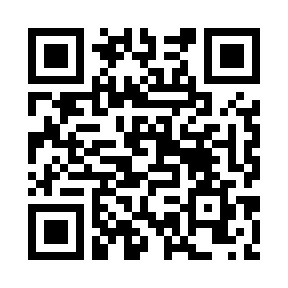InDesign PDF入稿時の注意
InDesign PDFデータ作成時の注意点
InDesign PDFはCS2/CS3/CS4/CS5/CS6/CCのバージョンに対応
InDesignでのご入稿はPDF(X-1a、X-4)のみ対応致しております。(対応バージョン:CS2、CS3、CS4、CS5、CS6、CC)です。各バージョンに合わせた「InDesign PDF作成ガイド」をご参照の上、PDFの作成をお願い致します。
弊社では基本的にサイズ変更を行っておりません。あらかじめご了承ください。
フチなし印刷をご希望の場合は塗り足しをつけてください。塗り足しが足りない場合は再入稿の対象となりますのでご注意下さい。
メニューから「ファイル」→「ドキュメント設定」を選択します。
【1】ページサイズの幅、高さがご注文サイズと合っていることをご確認ください。
【2】右綴じ・左綴じの綴じ方向もご確認下さい。
【3】裁ち落とし(塗り足し)が3mmに設定されていることをご確認ください。
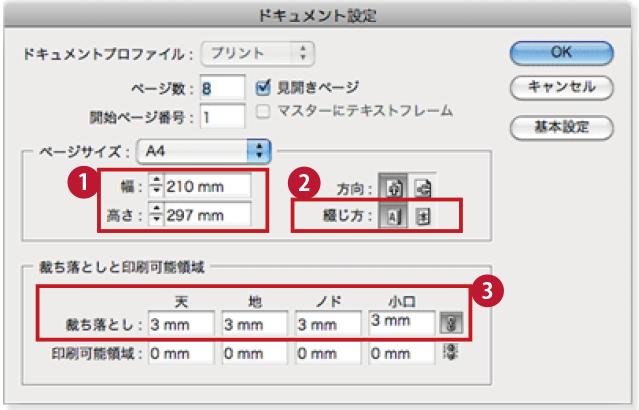
※ご注文サイズとデータサイズ(フチなし印刷ご希望の場合は仕上がりサイズより縦:6mm、横:6mm大きいサイズ)が違う場合はデータ不備となって弊社より再入稿をご連絡させていただく場合がございます。
文字や絵柄など切れてはいけないものが印刷の断裁位置の近くにあると断裁時にずれた場合切り落とされてしまうことがあります。
塗り足しの不足データの対応について
塗り足しの自動処理システムの「ミラーリング」により「塗り足し不足」を自動で処理することができるようになりました。
データ入稿時に、塗り足し自動補正希望の方はデータチェック品質項目で「塗り足し自動補正あり(通常チェック)」をお選びください。
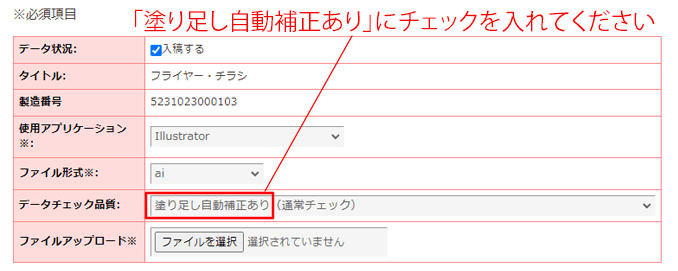
断裁位置を起点にして、紙面の端の着色部分を外側に3mm 反転し、塗り足し(裁ち落とし部分)を作成します。塗り足し(裁ち落とし部分)を作成することによって、紙面の端をきれいに仕上げることができます。
PDFの特徴として「同じ環境、同じアプリケーション、同じフォントが必要ない」ということがありますが、フォントが埋め込まれていなければレイアウトが崩れ、トラブルの原因になってしまいます。念のため可能であればフォントをアウトライン化してください。
ご入稿前に必ずフォントが埋め込まれているか確認してください。埋め込みの確認はメニューバーの「ファイル」→「プロパティ」→「フォント」で確認することができます。フォント名の横に「埋め込みサブセット」と表示されていればフォントが埋め込まれています。

お使いのInDesignのバージョンをご確認いただき、PDF作成の際の設定方法をご確認の上、PDF作成を行ってください。
PDFデータを作成した際に作成したデータが重たくなってしまうとデータチェック時にNGになってしまうのでご注意下さい。その際はPDFを最適化してからご入稿下さい。最適化はAdobe Acrobatにて最適化することができます。
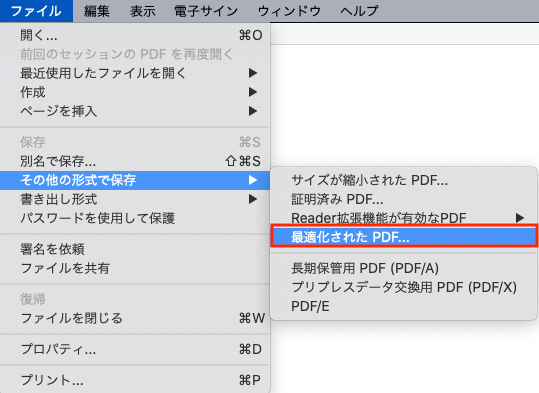
カラー画像→圧縮:JPEG、画質:最高
グレースケール画像画像→圧縮:JPEG、画質:最高
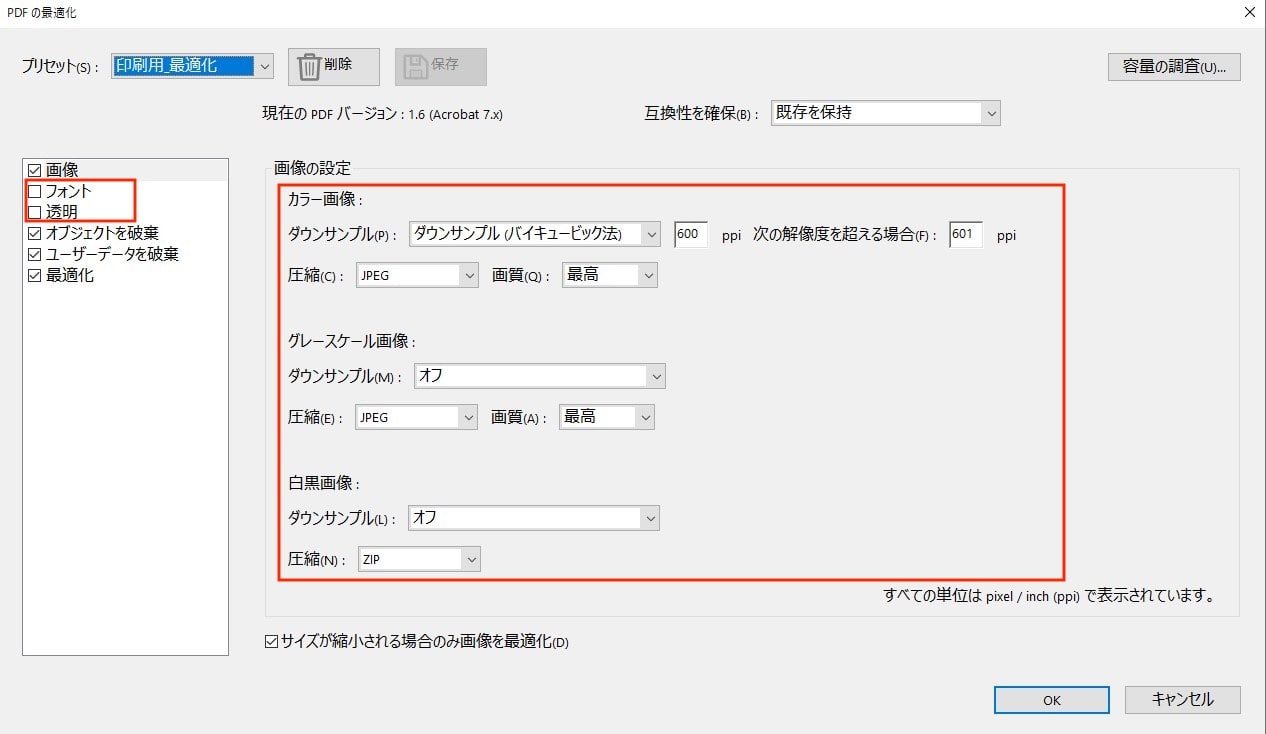
最適化を行った後は、必ず内容に問題がないかお手元で確認が必要です。
ご入稿前に完成したPDFをご確認ください
●サイズがあっているか
●塗り足しがあるか、文字化け、体裁崩れがないか>…等
●影、透かし合成等の透明効果がきちんと表現されているか
●データの容量は合計2GB以下になっているか
※印刷に適したPDFになっていないデータに関してはデータ不備として再入稿になりますので予めご了承ください。